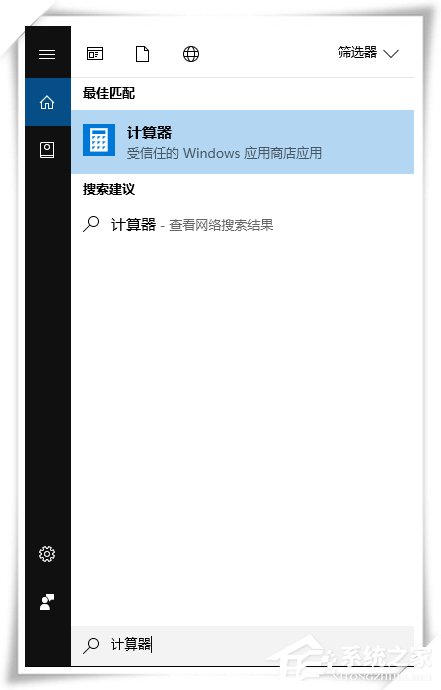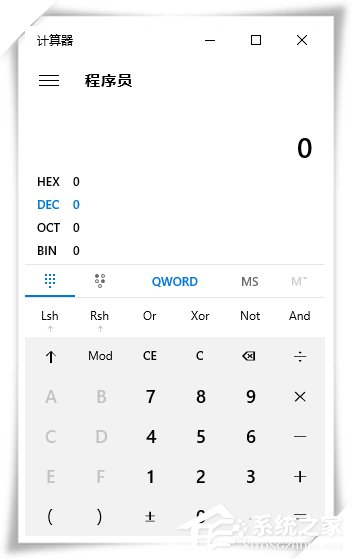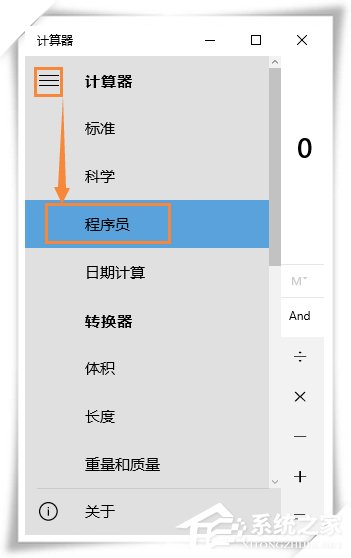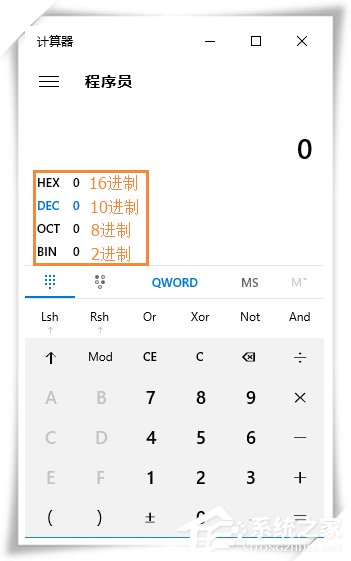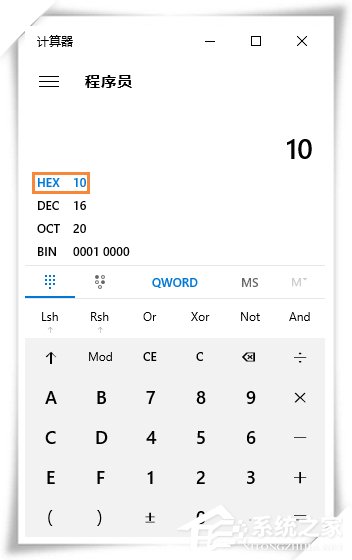Win10系统进制转换计算机怎么使用?进制转换方法介绍 |
您所在的位置:网站首页 › 电脑16进制计算器在哪 › Win10系统进制转换计算机怎么使用?进制转换方法介绍 |
Win10系统进制转换计算机怎么使用?进制转换方法介绍
|
当前位置:系统之家 > 系统教程 > Win10进制转换计算机怎么使用
Win10系统进制转换计算机怎么使用?进制转换方法介绍
时间:2017-06-23 09:18:59 作者:quers 来源:系统之家 1. 扫描二维码随时看资讯 2. 请使用手机浏览器访问: https://m.xitongzhijia.net/xtjc/20170623/100926.html 手机查看 评论 反馈  网盘下载
电脑公司 GHOST WIN10 32位旗舰专业版 V2020.08
网盘下载
电脑公司 GHOST WIN10 32位旗舰专业版 V2020.08
大小:4.86 GB类别:电脑公司系统 Win10系统进制转换计算机怎么使用?使用计算机对数据进行处理的时候,可能会遇到数据的进制转换功能,如二进制注册表值,需要进制转换计算器进行计算,这项计算器的功能强大,可以进行十六、十、八、二进制的转换,请看下文进制转换方法介绍。 Win10进制转换计算机怎么使用? 1、首先在小娜搜索中搜索“计算器”,之后打开计算器。
2、进入计算机主界面。
3、按图示选择程序员的选项。
4、从上到下依次是16、10、8、2进制。
5、默认是10进制的界面,我们输入10便可以看到相应转换成其他进制的数。
6、也可以选择相应的其他进制,比如:16进制,然后看到16进制的转换。
以上方法便是关于Win10系统进制转换计算机怎么使用的一些讲解,计算器程序中不仅仅可以进行禁止转换,还可以进行单位转换,日期计算,长度计算等等问题。 标签 二进制 十进制 八进制 十六进制Win10复制粘贴不能用怎么办?Win10电脑无法复制粘贴的解决办法 下一篇 > Win10微软输入法不能记住打字习惯怎么设置? 相关教程 【推荐】最适合老电脑的Win7版本:免费下载! 拯救卡顿的老电脑:最流畅的系统推荐! Win10如何设置电脑休眠时间 Win10电脑空间音效怎么打开,试试这3种方法! 2024好用的Win11系统推荐:总有一款适合你! Win10哪个版本适合自己-适合日常使用的Win10... Win10系统自动锁屏设置方法-【图文】 Win11无法默认蓝牙耳机输出声音怎么办 【最新版】Wn11镜像文件下载地址:一键快速获... Win11任务栏太宽的解决方法-【图文】
Win10打印机共享0x0000709怎么解决?打印机操作无法完成错误0x0000709解决方法 
Win10 ltsc是什么版本?Win10 Ltsc版和普通版有什么区别? 
机械革命如何进入bios?机械革命进入bios的操作方法 
0xc0000225是什么原因?怎么解决? 发表评论共0条  没有更多评论了
没有更多评论了
评论就这些咯,让大家也知道你的独特见解 立即评论以上留言仅代表用户个人观点,不代表系统之家立场 |
【本文地址】
今日新闻 |
推荐新闻 |